发布时间:2023-07-12 08:54:51来源:JQDEMO.COM
PPT表格在哪设置内外框线?每个人都经常使用PPT。这个软件非常适合在需要做报告演讲的时候使用。它可以添加各种演讲时需要解释的内容,如图片、视频或动画演示。下面小编为大家的来了设置内外框线的位置介绍,一起来看看吧。

方法步骤:
1、首先,我们在计算机上找到一份演示文稿,然后右键单击选择“开启模式”,然后在开启模式列表中点击“powerpoint”选项

2、第二步,进入PPT页面后,我们首先在页面的工具栏中打开“插入”选项,然后在“插入”的子工具栏中找到“表格”工具,打开工具。
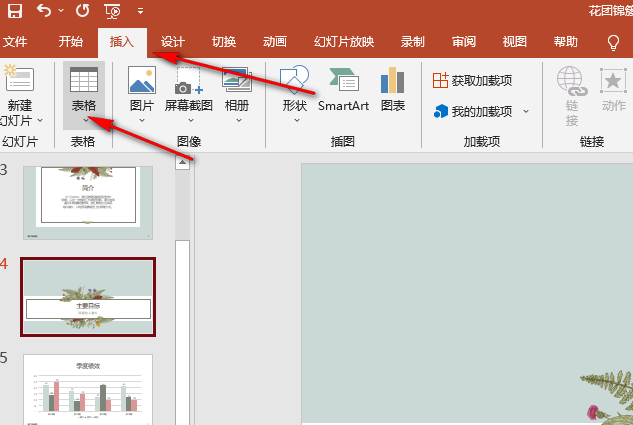
3、步骤三,打开表格工具后,我们选择下拉列表中所需的行和列数,将表格插入幻灯片中。

4、步骤四,我们选择表格,然后打开“表格设计”工具,然后在子工具栏中找到“边框”选项,点击打开选项。
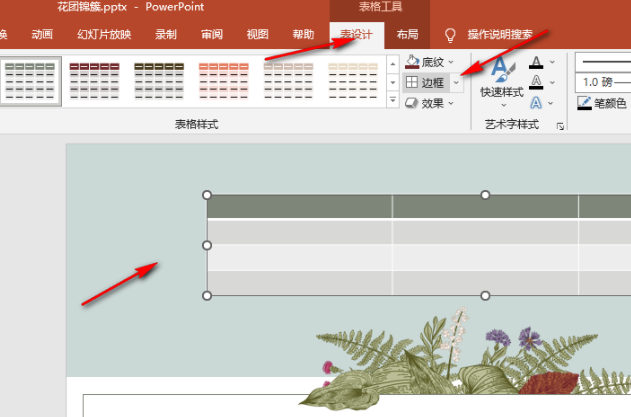
5、第五步:打开“框架”选项后,我们可以在下拉列表中选择内部框架线和外部框架线。我们也可以直接点击“所有框架线”选项,一次添加所有框架线

好了,今天PPT表格在哪设置内外框线的分享到此结束,希望能帮助到大家。如果你想了解更多热门的信息教程,请到JQ下载站,快速收藏,不要错过更多精彩的信息!

ppt毛玻璃效果怎么做 毛玻璃效果制作方法介绍

wpsppt怎么把笑脸变成哭脸 ppt把笑脸变成哭脸方法介绍

PPT怎么合并文件 合并文件方法介绍

PPT如何插入几何画板 插入几何画板方法介绍

PPT背景样式如何设置 设置背景样式步骤分享

PPT怎么设置图片参数 设置图片参数方法介绍

PPT怎么设置演讲者模式 设置演讲者模式方法介绍

学习通如何下载ppt 下载ppt方法介绍

101教育ppt怎么录制课程 录制课程详细教程一览

101教育PPT怎么设置图片快传 设置图片快传方法介绍

101教育PPT怎么新建课件 新建课件操作方法介绍

101教育PPT怎么注销账号 注销账号方法分享

101教育PPT在哪设置权限 设置权限位置介绍

101教育ppt课件怎么传上去 课件上传方法分享

ppt如何制作视频(如何制作课件视频教师授课)

如何做ppt教程(怎样做ppt课件制作过程)

如何制作ppt课件(如何制作ppt课件过程)

tmp文件用什么打开(tmp文件用什么打开如何转化成PPT)

ppt怎么画曲线(ppt怎么画曲线箭头)

ppt怎么合并(ppt怎么合并在一起)

红色兄弟勇者团
58MB | 动作格斗

九州世界魂环传奇
168.55M | 挂机养成

星途爆爆爆神器
87.12M | 挂机养成

龙游战神
84.55M | 挂机养成

真正传奇1.76复古
84.00M | 挂机养成

烈火之刃僵尸道长爆充
236.84M | 挂机养成

996传奇盒子kkk迷失神器
167.37MB | 挂机养成

缘起中州时光传世
105.55M | 挂机养成

天壹传奇三职业
91.19M | 挂机养成

裁决大陆1
110.14M | 挂机养成

闪电洪荒武神
101.25M | 挂机养成

美杜莎之原始传奇
10.33MB | 挂机养成
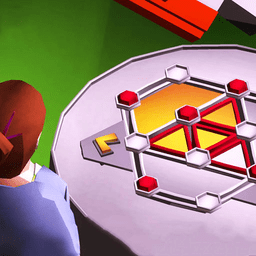
我是解密达人最新版
130.0M | 休闲益智

变形金刚地球之战华为手机版
598M | 动作格斗

我的梦幻花园
36.9M | 休闲益智

王者赛车极速狂飙最新版
10.1M | 体育竞技

2023-04-10
伊对ID怎么复制 复制ID教程一览
海底捞怎么看历史订单 看历史订单方法分享
oppok10x如何设置返回键 设置返回键方法介绍
小宇宙播客如何清除缓存 清除缓存方法介绍
腾讯视频怎么缓存视频 缓存视频方法分享
抖音怎么删除抖音商城 删除抖音商城方法分享
荣耀手环6如何开启天气推送 开启天气推送方法介绍
Taptap怎样修改游戏评价 修改游戏评价方法介绍
华为mate40防误触模式在哪关闭 防误触模式关闭方法